Windows 11 で QR コードを使用して Wi-Fi パスワードを共有する方法
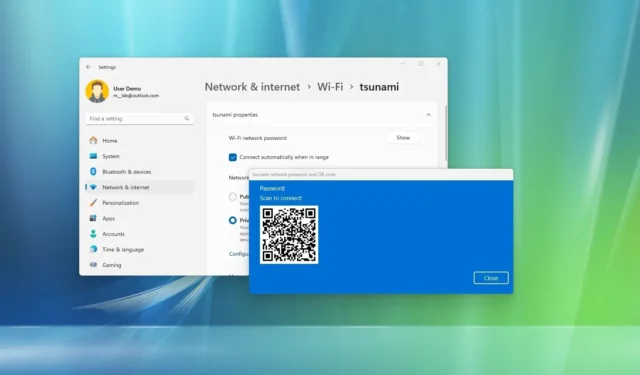
- Wi-Fi パスワードを QR コードで共有するには、[設定] > [ネットワークとインターネット] > [Wi-Fi]を開いて[表示]をクリックし、スマートフォンまたは別のコンピューターのカメラ アプリでコードをスキャンしてワイヤレス ネットワークに接続します。
Windows 11 24H2 では、システムが QR コードを生成して Wi-Fi パスワードを他のデバイスと共有できます。このガイドでは、この機能の使用方法を説明します。
これまでは、コンピューターのワイヤレス設定を開いて Wi-Fi パスワードを見つけ、その情報を写真に撮るかコピーして他のデバイスと資格情報を共有する必要がありました。バージョン 24H2 以降のリリースでは、Microsoft は、他のデバイスでスキャンして追加の手順なしでネットワークに接続できるクイック レスポンス (QR) コードを生成することで、アクティブな接続の Wi-Fi パスワードの共有を少し簡単にしています。
このガイドでは、Windows 11 でバーコードを使用して Wi-Fi パスワードを見つけて共有する方法について説明します。
Windows 11 で Wi-Fi パスワードを共有するための QR コードを生成する
QR コードを使用して Wi-Fi 認証情報を他のデバイスと共有するには、次の手順に従います。
-
Windows 11 で設定を開きます。
-
[ネットワークとインターネット]をクリックします。
-
Wi-Fiページをクリックします。
-
ワイヤレス接続プロパティ設定をクリックします。
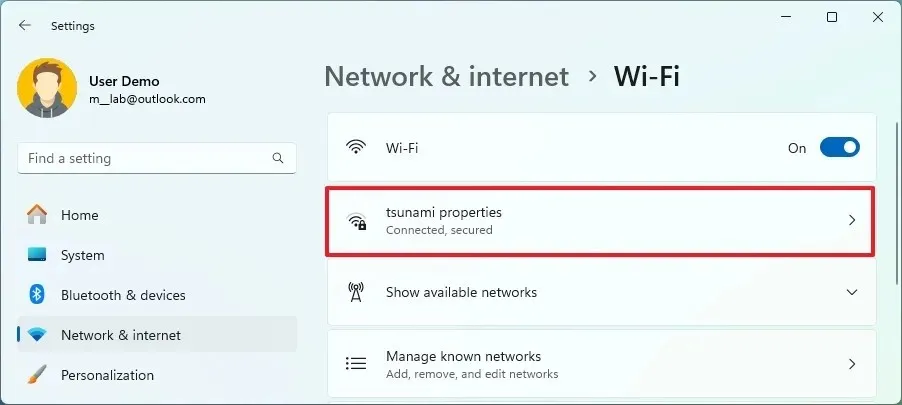
-
「Wi-Fi ネットワーク パスワード」設定の「表示」ボタンをクリックします。
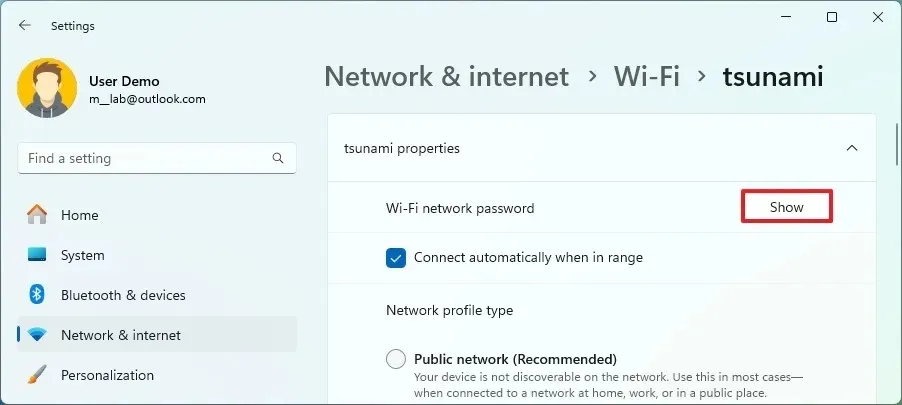
-
ワイヤレス接続用のQRコードを確認します。
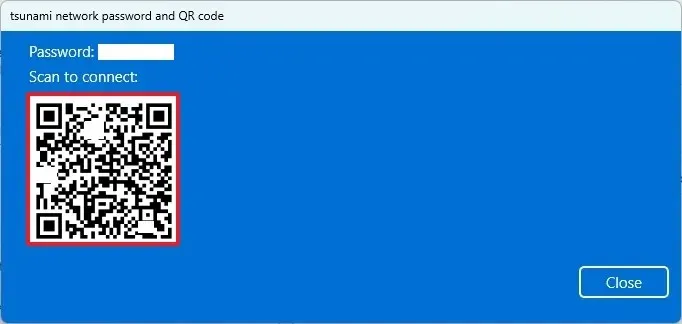
-
他のデバイス(携帯電話、タブレット、コンピューターなど)でカメラ アプリを開き、コードをスキャンします。
手順を完了すると、デバイスはワイヤレス ネットワークに接続できるようになります。
クイック レスポンス コードに加えて、Windows 11 2024 アップデートには、いくつかの追加の改善が含まれています。たとえば、「Wi-Fi ネットワーク パスワード」設定は、ページの下部ではなく上部に配置され、オペレーティング システムは、以前のバージョンよりも高速 (Wi-Fi 6 の最大 4.8 倍、Wi-Fi 5 の最大 13 倍) で低遅延 (ラグとバッファリングを最小限に抑える) を提供する Wi-Fi 7標準をサポートするようになりました。もちろん、この新しいサポートの恩恵を受けるには、コンピューターに Wi-Fi 7 アダプターと互換性のあるアクセス ポイントが必要です。
この機能が見つからない場合は、お使いのコンピューターでバージョン 24H2 以降のリリースを実行しているためです。この機能のアップデートは、新しい Copilo+ PC では 6 月 18 日から、既存の PC では 10 月から利用可能になります。



コメントを残す